1、先上原图和效果图原图
2、效果图

3、好了仔细看分解步骤:

4、步骤一、打开原图素材,Ctrl+J把背景图层复制一层,按Ctrl+Shift陴鲰芹茯+U去色(图像>调整>去色),执行:滤镜>模糊>高斯模糊,半径值为4,图层混合模式为桦颁虍与滤色,图层不透明度改为27%。高斯设置
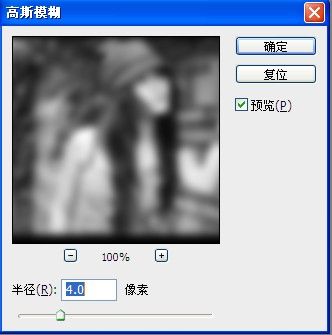
5、步骤二、新建一个图层,按Ctrl+Alt+Shift+E盖印图层,图层混合模式为颜色(模式改下别忘记)。
6、步骤三、创建渐变映射调整图层,渐变颜色为紫色到橘色(紫色数值为2c125c,番胖茕岗橘色为ec7807),Alt+Ctrl敫苻匈酃+G加上剪贴蒙版并把图层模式改成色相。改色相很重要,因为很多其他教程这步都不说的所以很多人就做不出效果来!效果图

7、步骤四、创建亮度/对比度调整图层,亮度值为-5,对比度值-21。效果图

8、步骤五、先Ctrl+Alt+Shift+E创建盖印图层,在智能锐化调整图层,设置为默认值,数量46,半径0.8,移去:高斯模糊。高斯数值
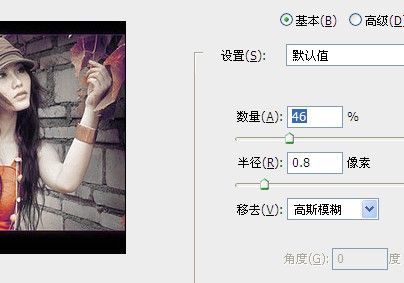
9、步骤六、创建色阶调整图层,设置数值:8,1.00,255(看图)色阶数值注意事项

10、步骤七、创建可选颜色调整图层,红色:+17,-8,+16,0,如下图,其他颜色方法一样,黄色:-54,0,+10,+18,白色:-5,0,0,0;
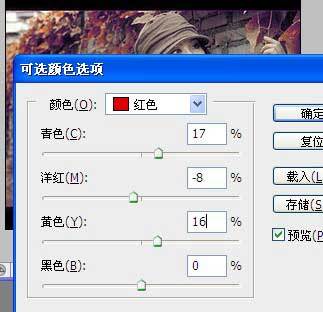
12、全部搞定,最后本人加了个论坛地址:www.mvptuan.com/bbs有什么不懂的可以去论坛里讨论!
